Page 430 of 505
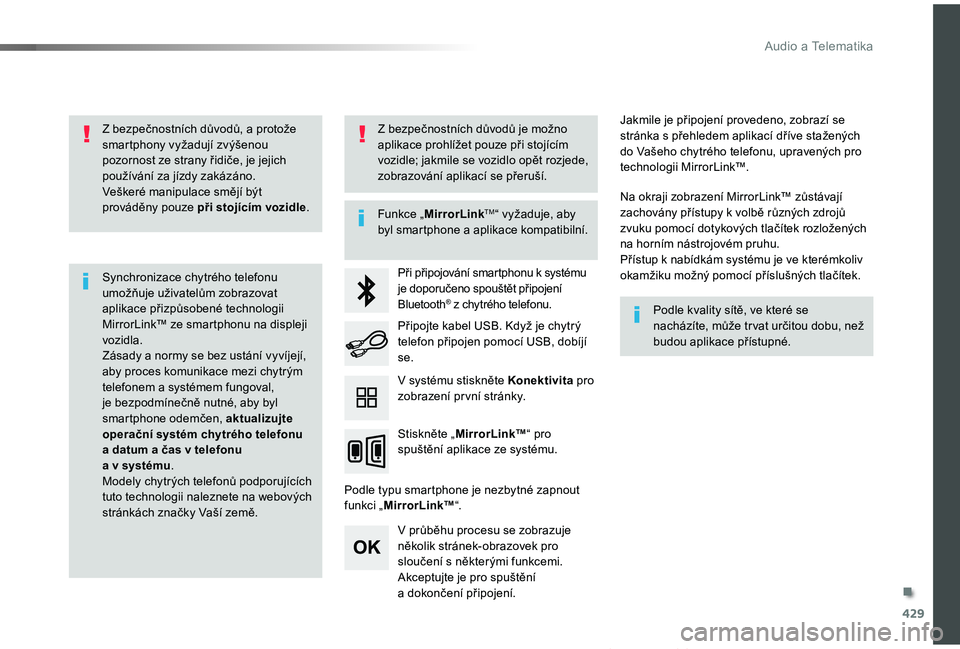
429
Proace verso_cs_Chap10c_RCC-1_ed01-2019
Z bezpečnostních důvodů, a protože smartphony vyžadují zvýšenou pozornost ze strany řidiče, je jejich používání za jízdy zakázáno.Veškeré manipulace smějí být prováděny pouze při stojícím vozidle.
Synchronizace chytrého telefonu umožňuje uživatelům zobrazovat aplikace přizpůsobené technologii MirrorLink™ ze smartphonu na displeji vozidla.Zásady a normy se bez ustání vyvíjejí, aby proces komunikace mezi chytrým telefonem a systémem fungoval, je bezpodmínečně nutné, aby byl smartphone odemčen, aktualizujte operační systém chytrého telefonu
a datum a čas v telefonu a v systému.Modely chytrých telefonů podporujících tuto technologii naleznete na webových stránkách značky Vaší země.
Funkce „MirrorLinkTM“ vyžaduje, aby byl smartphone a aplikace kompatibilní.
Podle kvality sítě, ve které se nacházíte, může tr vat určitou dobu, než budou aplikace přístupné.
Při připojování smartphonu k systému je doporučeno spouštět připojení Bluetooth® z chytrého telefonu.
Podle typu smartphone je nezbytné zapnout funkci „MirrorLink™“.
V průběhu procesu se zobrazuje několik stránek-obrazovek pro sloučení s některými funkcemi.Akceptujte je pro spuštění a dokončení připojení.
Připojte kabel USB. Když je chytrý telefon připojen pomocí USB, dobíjí se.
Stiskněte „MirrorLink™“ pro
spuštění aplikace ze systému.
Jakmile je připojení provedeno, zobrazí se stránka s přehledem aplikací dříve stažených do Vašeho chytrého telefonu, upravených pro technologii MirrorLink™.
Na okraji zobrazení MirrorLink™ zůstávají zachovány přístupy k volbě různých zdrojů zvuku pomocí dotykových tlačítek rozložených
na horním nástrojovém pruhu.Přístup k nabídkám systému je ve kterémkoliv okamžiku možný pomocí příslušných tlačítek.
V systému stiskněte Konektivita pro zobrazení pr vní stránky.
Z bezpečnostních důvodů je možno aplikace prohlížet pouze při stojícím vozidle; jakmile se vozidlo opět rozjede, zobrazování aplikací se přeruší.
.
Audio a Telematika
Page 436 of 505
435
3
2
4
Proace verso_cs_Chap10c_RCC-1_ed01-2019
Úroveň 1Úroveň 2Vysvětlivky
Radio Media (Zdroj zvuku)
Zdroj
Rádio
Volte změnu zdroje zvuku.
USB
iPod
AUX
Bluetooth
Radio Media (Zdroj zvuku)
Frekvence / Předvolby
FrekvenceProvádějte automatické nebo ruční vyhledávání rozhlasových stanic.
PředvolbyDlouze stiskněte na práznou pozici pro uložení stanice.
Radio Media (Zdroj zvuku)
Pásmo
FM
Stiskněte na pásmo pro změnu vlnového rozsahu.DAB
AM
Radio Media (Zdroj zvuku)
SeznamRozhlasové staniceOtevírejte seznam rozhlasových stanic a stiskněte jednu z nich pro její výběr.
.
Audio a Telematika
Page 445 of 505
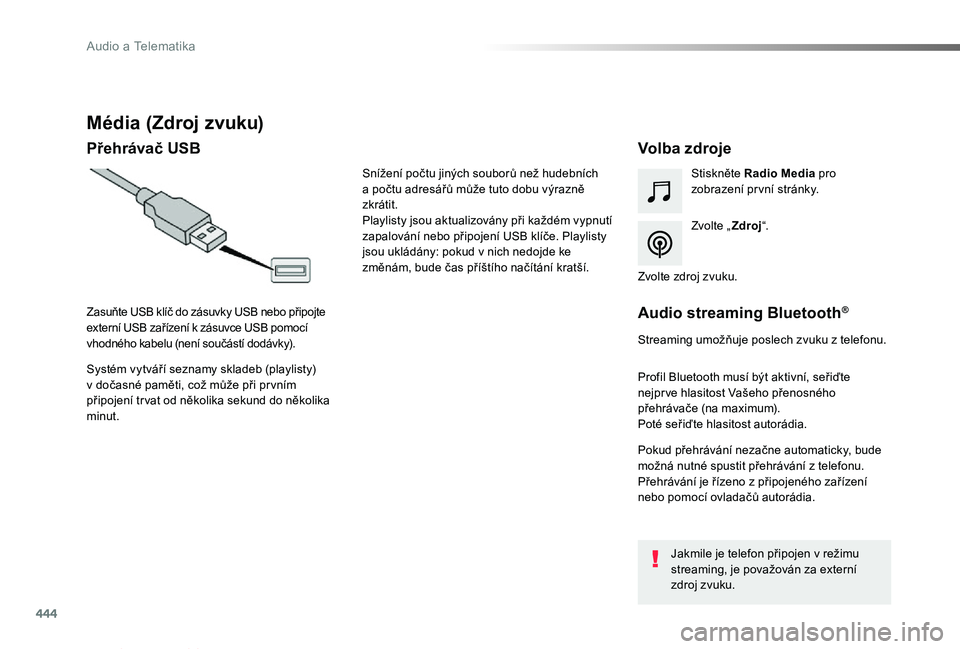
444
Proace verso_cs_Chap10c_RCC-1_ed01-2019
Média (Zdroj zvuku)
Přehrávač USBVolba zdroje
Zvolte „Zdroj“.
Stiskněte Radio Media pro zobrazení pr vní stránky.
Systém vytváří seznamy skladeb (playlisty) v dočasné paměti, což může při pr vním připojení tr vat od několika sekund do několika minut.
Zasuňte USB klíč do zásuvky USB nebo připojte externí USB zařízení k zásuvce USB pomocí vhodného kabelu (není součástí dodávky).
Zvolte zdroj zvuku.
Audio streaming Bluetooth®
Streaming umožňuje poslech zvuku z telefonu.
Profil Bluetooth musí být aktivní, seřiďte nejpr ve hlasitost Vašeho přenosného přehrávače (na maximum).Poté seřiďte hlasitost autorádia.
Pokud přehrávání nezačne automaticky, bude možná nutné spustit přehrávání z telefonu.Přehrávání je řízeno z připojeného zařízení nebo pomocí ovladačů autorádia.
Jakmile je telefon připojen v režimu streaming, je považován za externí zdroj zvuku.
Snížení počtu jiných souborů než hudebních a počtu adresářů může tuto dobu výrazně zkrátit.Playlisty jsou aktualizovány při každém vypnutí zapalování nebo připojení USB klíče. Playlisty
jsou ukládány: pokud v nich nedojde ke změnám, bude čas příštího načítání kratší.
Audio a Telematika
Page 446 of 505
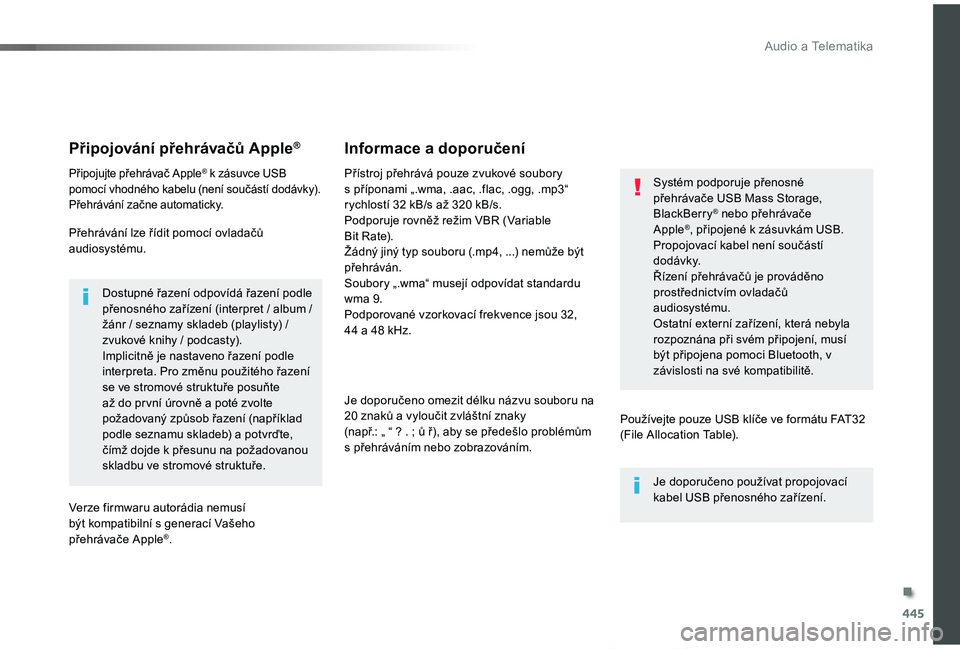
445
Proace verso_cs_Chap10c_RCC-1_ed01-2019
Připojování přehrávačů Apple®
Připojujte přehrávač Apple® k zásuvce USB pomocí vhodného kabelu (není součástí dodávky).Přehrávání začne automaticky.
Přehrávání lze řídit pomocí ovladačů audiosystému.
Dostupné řazení odpovídá řazení podle přenosného zařízení (interpret / album / žánr / seznamy skladeb (playlisty) / zvukové knihy / podcasty).Implicitně je nastaveno řazení podle interpreta. Pro změnu použitého řazení se ve stromové struktuře posuňte až do pr vní úrovně a poté zvolte požadovaný způsob řazení (například podle seznamu skladeb) a potvrďte, čímž dojde k přesunu na požadovanou skladbu ve stromové struktuře.
Verze firmwaru autorádia nemusí být kompatibilní s generací Vašeho přehrávače Apple®.
Přístroj přehrává pouze zvukové soubory s příponami „.wma, .aac, .flac, .ogg, .mp3“ rychlostí 32 kB/s až 320 kB/s.Podporuje rovněž režim VBR (Variable Bit Rate).
Žádný jiný typ souboru (.mp4, ...) nemůže být přehráván.Soubory „.wma“ musejí odpovídat standardu wma 9.Podporované vzorkovací frekvence jsou 32, 44 a 48 kHz.
Je doporučeno omezit délku názvu souboru na 20 znaků a vyloučit zvláštní znaky (např.: „ “ ? . ; ů ř), aby se předešlo problémům s přehráváním nebo zobrazováním.
Informace a doporučení
Používejte pouze USB klíče ve formátu FAT32 (File Allocation Table).
Systém podporuje přenosné přehrávače USB Mass Storage, BlackBerry® nebo přehrávače Apple®, připojené k zásuvkám USB. Propojovací kabel není součástí d o d áv k y.Řízení přehrávačů je prováděno prostřednictvím ovladačů audiosystému.Ostatní externí zařízení, která nebyla rozpoznána při svém připojení, musí být připojena pomoci Bluetooth, v závislosti na své kompatibilitě.
Je doporučeno používat propojovací kabel USB přenosného zařízení.
.
Audio a Telematika
Page 448 of 505
447
14
12
13
3
2
5
6
7
4
8
9
10
11
Proace verso_cs_Chap10c_RCC-1_ed01-2019
Úroveň 1Úroveň 2Úroveň 3Vysvětlivky
Telefon
Bluetooth
Kontakt
Všechny
Zobrazujte kontakty podle nastavení prezentace.Volte kontakt nebo oblíbenou položku uloženou v systému pomocí zvoleného profilu pro zahájení vytáčení.
Telefon
Adresa
Oblíbené
Řaďte kontakty podle Příjmení-Jméno nebo Jméno-Příjmení.
Aktualizujte kontakty z telefonu.
VyhledatPotvrditVyhledávejte kontakt v adresáři.
Vytvořit
Telefon
Vytvářejte záznamy kontaktů v systému.Adresa
Email
Potvrdit
Telefon
Bluetooth
Volání
Všechny
Zobrazujte hovory podle nastavení prezentace.Vybírejte kontakt pro zahájení vytáčení.
Příchozí
Odchozí
Zmeškané
Přistupujte k podrobnostem záznamu kontaktu.
.
Audio a Telematika
Page 449 of 505
448
19
202122
1
1516
1718
Proace verso_cs_Chap10c_RCC-1_ed01-2019
Úroveň 1Úroveň 2
Nastavení Bluetooth
Připojení Bluetooth
Zprávy
Email
Audio a Telematika
Page 450 of 505
449
1
1
1
19
20
21
22
15
16
17
18
Proace verso_cs_Chap10c_RCC-1_ed01-2019
Úroveň 1Úroveň 2Vysvětlivky
Telefon
Druhá stránka
Připojení Bluetooth
VšechnyZobrazujte všechna připojená nebo odpojená zařízení rozpoznaná systémem.
PřipojenéZobrazujte všechna připojená zařízení.
VyhledatSpouštějte vyhledávání zařízení pro připojení.
Telefon
Druhá stránka
Zprávy
Všechny
Zobrazujte zprávy podle nastavených voleb.Příchozí
Odeslané
Telefon
Druhá stránka
Email
Příchozí
Zobrazujte e-maily podle nastavených voleb.
Odeslané
Nepřečtené
E-mailová schránka
.
Audio a Telematika
Page 451 of 505
450
23
27
24
28
25
29
26
30
1
23242526
Proace verso_cs_Chap10c_RCC-1_ed01-2019
Úroveň 1Úroveň 2
Nastavení - Bluetooth
Volby
Volby
Předvolené SMS
Audio a Telematika